
تعرف على كيفية ارسال رسائل صوتية على الفيس بوك بالصور 2014 . الان اصبحت خدمة الرسائل الصوتية المجانية متوفرة على تطبيق التواصل الاجتماعى الفيس بوك . الامر رائع وغريب الى حد ما يمكن ان تفاجئ به اصحابك واصدقائك وماذا لو قلت لك يمكنك ايضا ارسال تعليقات صوتية ؟ بالفعل كل ذلك تستطيع القيام به فقط على متصفح جوجل كروم بتثبيت هذه الاداة Talk & comment .
فتح جوجل كروم والبحث عن الاضافة المجانية فى المتصفح وتثبيتها وبمجر الانتهاء من التثبيت سوف تظهر لك ايقونة الميكرو فون فى الدردشة كما فى الصورة وصل سماعات الهيدفون وانقر على ايقونة الميكرو فون نقرة طويلة بالماوس ثم سجل الرسالة الصوتية .
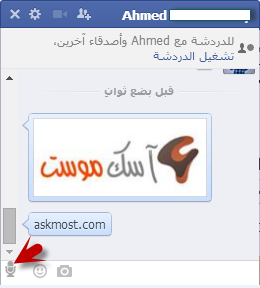
الخطوة الثانية :
يجب الضغط على ايقونة الميكروفون وتبقي اصبعك على الايقونة لكى تتمكن من تسجيل الرسالة الصوتية وكذلك عند ارسال التعليقات الصوتية .
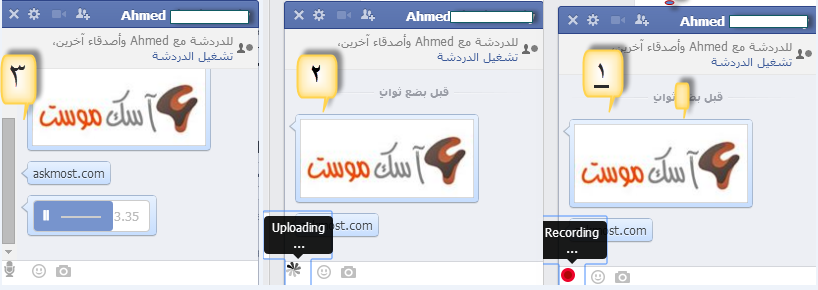
الخطوة الثالثة :
ارسال تعليقات ورسائل صوتية على منشورات الفيس بوك بمجر تثبيت الاضافة تظهر ايقونة الميكرو فون فى التعليقات انقر عليه نقرة مطولا بزر الماوس وسجل الرسالة الصوتية وارسال فى كومنت والصورة التالية توضح ذلك.
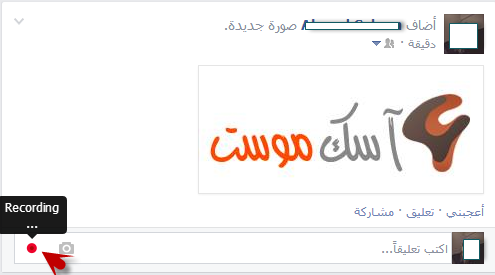
الخطوة الاخيرة
بعد تسجيل الرسالة الصوتية وارساله الى اى صديق على حسابك سيتمكن من سماع الرسالة على اى متصفح سواء وحتى وان لم يكن مثبت الاضافة لكن بالطبع لا يمكن لاى صديق تسجيل رسالة صوتية ما دام لم يقوم بتثبيت الاضافة .
بعض المشاكل التى يمكن ان تتعرض لها :
المشكلة الاول :
ظهور الرسالة التالية وفى الغالب سبب ظهور الرسالة عدم تركيب سماعات الهيدفون فى الحاسوب فقط انقر على ” ok ” .
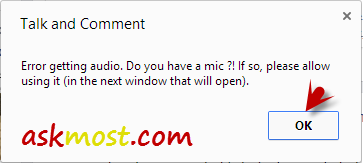
سوف تتحول تلقائيا الى الصفحة التالية على متصفح جوجل كروم قم بنقر على ” allow ” ارجع مرة ثانية الى حساب الفيس بوك وجرب تسجيل رسالة صوتية .
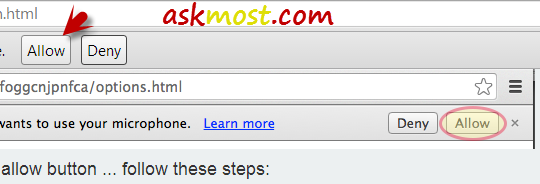
المشكلة الثانية :
لا اتمكن من تسجيل رسالة صوتية : يجب ان تنقر على زر المايكروفون وتبقي اصبعك على الايقونة حتى الانتهاء من تسجيل الرسالة الصوتية وبعد الانتهاء ارفع اصابعك لنشر الرسالة .